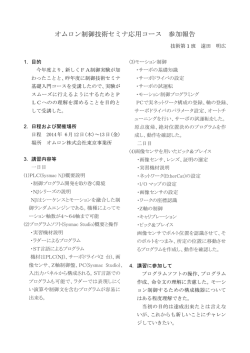Sysmac NJシリーズEtherCAT接続ガイド Anybus® Communicator 編
マシンオートメーションコントローラ NJシリーズ EtherCAT ® 接 続 ガイド H MS イ ン ダス トリ アル ネッ トワ ー ク ス 株式会社 Anybus Communicator編 SBCZ-955C 著作権・商標について スクリーンショットはマイクロソフトの許可を得て使用しています。 Windows は米国 Microsoft Corporation の米国およびその他の国における登録商標です。 EtherCAT®は、ドイツ Beckhoff Automation GmbH によりライセンスされた特許取得済み技術で あり登録商標です。 Sysmac はオムロン株式会社製 FA 機器製品の日本およびその他の国における商標または登録商 標です。 本資料に記載されている会社名・製品名は、それぞれ各社の商標または登録商標です。 目 次 1. 関連マニュアル ............................................................................................. 1 2. 用語と定義 .................................................................................................... 2 3. 注意事項 ........................................................................................................ 3 4. 概要 ............................................................................................................... 4 5. 対象機器とデバイス構成 .............................................................................. 4 5.1. 対象機器 .................................................................................................. 4 5.2. デバイス構成 ........................................................................................... 5 6. EtherCAT の設定内容 ................................................................................... 7 6.1. パラメータ設定 ....................................................................................... 7 6.2. デバイス変数 ........................................................................................... 8 7. EtherCAT の接続手順 ................................................................................. 10 7.1. 作業の流れ ............................................................................................ 10 7.2. Communicator の設定 ............................................................................ 11 7.3. コントローラの設定 .............................................................................. 20 7.4. EtherCAT 通信の確認 ............................................................................ 33 8. 初期化方法 .................................................................................................. 35 8.1. コントローラの初期化 .......................................................................... 35 8.2. Communicator の初期化 ....................................................................... 35 9. 改訂履歴 ...................................................................................................... 36 1.関連マニュアル 1. 関連マニュアル 本資料に関連するマニュアルは以下のとおりです。 システムを安全にご使用いただくため、システムを構成する機器・装置のマニュアルや取扱 説明書などを必ず入手し、 「安全上のご注意」 「安全上の要点」など安全に関する注意事項を 含め、内容を確認のうえ、使用してください。 Man.No. 形式 マニュアル名称 形 NJ501-□□□□ NJ シリーズ CPU ユニット 形 NJ301-□□□□ ユーザーズマニュアル ハードウェア編 形 NJ501-□□□□ NJ シリーズ CPU ユニット 形 NJ301-□□□□ ユーザーズマニュアル ソフトウェア編 形 NJ501-□□□□ NJ シリーズ CPU ユニット内蔵 EtherCAT®ポート 形 NJ301-□□□□ ユーザーズマニュアル SBCA-362 形 SYSMAC-SE2□□□ Sysmac Studio Version 1 オペレーションマニュアル HMSI-168-95 形 AB7061 SP0991 形 AB7061 User Manual Anybus Communicator for EtherCAT Anybus CommunicatorEtherCAT Interface Installation Sheet SBCA-358 SBCA-359 SBCD-358 1 2.用語と定義 2. 用語と定義 用語 PDO 通信 説明・定義 常時、マスタとスレーブがデータ交換する方式です。 (Process Data Objects 通信) EtherCAT のプロセスデータ通信周期(プライマリ定周期タスク の周期)ごとにサイクリックに、あらかじめ割り付けられた PDO データ(PDO マッピングされた I/O データ)が入出力さ れます。 マシンオートメーションコントローラ NJ シリーズでは、 EtherCAT スレーブの入出力、サーボモータの位置制御など、一 定の制御周期で入出力データ更新を行う指令に対しては PDO 通信を使用します。 マシンオートメーションコントローラ NJ シリーズからは、以 下の方法でアクセスします。 ・EtherCAT スレーブの I/O に対しては、「デバイス変数」によ る ・軸に割り付けたサーボ/エンコーダ入力スレーブ内の各種デ ータに対しては、「軸変数」による SDO 通信 必要時、マスタから、スレーブの指定データの読み書きをする (Service Data Objects 通信) 方式です。 マシンオートメーションコントローラ NJ シリーズでは、パラ メータ転送など指定されたタイミングでデータの読み出し/書 き込みを行う指令には、SDO 通信を使用します。 マシンオートメーションコントローラ NJ シリーズからは、ス レーブの指定データ(パラメータ、異常情報など)を、 EC_CoESDORead 命令(CoE SDO 読出)または EC_CoESDOWrite 命令(CoE SDO 書込)で、読み書きします。 スレーブ スレーブには、位置情報などのデータを扱うサーボドライバな どから、ビット信号を扱う I/O ターミナルなど様々なものがあ ります。 スレーブは、マスタから送信される出力データを受信し、マス タに入力データを送信します。 ノードアドレス EtherCAT に接続されたユニットを区別するためのアドレスで す。 ESI ファイル EtherCAT スレーブ固有の情報を XML 形式で記述しているファ (EtherCAT Slave イルです。 Information ファイル) このファイルを Sysmac Studio に読み込ませることにより、ス レーブのプロセスデータの割付など、各種設定を行うことがで きます。 2 3.注意事項 3. 注意事項 (1) 実際のシステム構築に際しては、システムを構成する各機器・装置の仕様をご確認のう え、定格・性能に対し余裕を持った使い方をし、万一故障があっても危険を最小にする 安全回路などの安全対策を講じてください。 (2) システムを安全にご使用いただくため、システムを構成する各機器・装置のマニュアル や取扱説明書などを入手し、「安全上のご注意」「安全上の要点」など安全に関する注意 事項を含め、内容を確認のうえ使用してください。 (3) システムが適合すべき規格・法規または規制に関しては、お客様自身でご確認ください。 (4) 本資料の一部または全部を、オムロン株式会社の許可なしに複写、複製、再配布するこ とを禁じます。 (5) 本資料の記載内容は、2014 年 7 月時点のものです。 本資料の記載内容は、改良のため予告なく変更されることがあります。 本資料で使われているマークには、次のような意味があります。 正しい取り扱いをしなければ、この危険のために、軽傷・中程 度の傷害を負ったり万一の場合には重傷や死亡に至ったりする 恐れがあります。また、同様に重大な物的損害をもたらす恐れ があります。 正しい取り扱いをしなければ、この危険のために、時に軽傷・ 中程度の傷害を負ったり、あるいは物的損害を受けたりする恐 れがあります。 使用上の注意 製品が動作不能、誤動作、または性能・機能への悪影響を予防するために実施または回避す べきことを示します。 参考 必要に応じて読んでいただきたい項目です。 知っておくと便利な情報や、使用するうえで参考となる内容について説明しています。 図記号の説明 ●記号は、強制を意味しています。 具体的な内容は、●の中と文章で示します。 左図の場合は、 「一般的な強制事項」を表します。 3 4.概要 4. 概要 本資料は、HMS インダストリアルネットワークス株式会社(以下、HMS)製 Anybus Communicator for EtherCAT Slave(以下、Communicator)を、オムロン株式会社(以下、オ ムロン)製マシンオートメーションコントローラ NJ シリーズ(以下、コントローラ)と、 EtherCAT で接続する手順とその確認方法をまとめたものです。 「6. EtherCAT の設定内容」と「7. EtherCAT の接続手順」で記載している設定内容および設 定手順のポイントを理解することにより、EtherCAT の PDO 通信を動作させることができま す。 5. 対象機器とデバイス構成 5.1. 対象機器 接続の対象となる機器は以下のとおりです。 メーカ オムロン 名称 NJ シリーズ CPU ユニット HMS Anybus Communicator for EtherCAT Slave 形式 形 NJ501-□□□□ 形 NJ301-□□□□ 形 AB7061 使用上の注意 本資料の接続手順および接続確認では、上記対象機器の中から 5.2.項に記載された形式およ びバージョンの機器を使用しています。 5.2 項に記載されたバージョンより古いバージョンの機器は使用できません。 上記対象機器の中から 5.2.項に記載されていない形式、あるいは 5.2.項に記載されているバ ージョンより新しいバージョンの機器を使用する場合は、取扱説明書などにより仕様上の差 異を確認のうえ、作業を行ってください。 参考 本資料は通信確立までの接続手順について記載したものであって、接続手順以外の操作、設 置および配線方法は記載しておりません。機器の機能や動作に関しても記載しておりませ ん。取扱説明書を参照するか、機器メーカまでお問い合わせください。 (HMS インダストリアルネットワークス株式会社 http://www.anybus.jp) 上記連絡先は、本資料作成時点のものです。最新情報は各機器メーカにご確認ください。 4 5.対象機器とデバイス構成 5.2. デバイス構成 本資料の接続手順を再現するための構成機器は以下のとおりです。 パソコン(Sysmac Studio、 Anybus Configuration Manager - 形 NJ501-1500 (内蔵 EtherCAT ポート) Communicator RS232/422/485 形 AB7061-C インストール済み、 OS:Windows 7 ) Ethernet ケーブル USB ケーブル 専用 RS-232C ケーブル DC24V 電源 メーカ オムロン オムロン オムロン - - オムロン HMS HMS HMS HMS - 名称 CPU ユニット (内蔵 EtherCAT ポート) 電源ユニット Sysmac Studio パソコン(OS:Windows 7) USB ケーブル (USB2.0 準拠 B コネクタ) Ethernet ケーブル(産業用イーサ ネットコネクタ付きケーブル) Anybus Communicator for EtherCAT Slave 専用 RS-232C ケーブル ESI ファイル Anybus Configuration Manager Communicator RS232/422/485 DC24V 電源 形式 形 NJ501-1500 形 NJ-PA3001 形 SYSMAC-SE2□□□ - - バージョン Ver.1.08 Ver.1.09 形 XS5W-T421-□M□-K 形 AB7061-C (Communicator に同梱) XML_ABC_ECT_V_3_01_ Fixed_PDO_256bytes_for _OMRON_1.xml 形 ACM Communicator RS232/422/485 - Ver.3.0.1 Ver.4.3.1.1 使用上の注意 本項記載の ESI ファイルを事前に準備してください。ESI ファイルは、HMS インダストリア ルネットワークス株式会社のホームページよりダウンロードが可能です。 http://www.anybus.jp/support/japan_manual_gateway.shtml なお、該当する ESI ファイルが入手できない場合には、HMS インダストリアルネットワー クス株式会社までお問い合わせください。 5 5.対象機器とデバイス構成 使用上の注意 EtherCAT 通信を、他の Ethernet 通信の回線と共有しないでください。 また、スイッチングハブなどの Ethernet 用機器を使用しないでください。 Ethernet ケーブルには、カテゴリ 5 以上でアルミテープと編組で二重遮へいされたケーブル と、カテゴリ 5 以上でシールド対応のコネクタを使用してください。 ケーブルのシールドは両端ともコネクタフードに接続してください。 使用上の注意 Sysmac Studio は、本項記載のバージョン以降に、オートアップデートしてください。 なお、本項記載のバージョン以外を使用すると、7 章以降の手順に差異があることがありま す。その場合は、 「Sysmac Studio Version 1 オペレーションマニュアル」(SBCA-362)を参 照して、手順と同等の処理を行ってください。 参考 Ethernet ケーブルの仕様やネットワークの配線については、 「NJ シリーズ CPU ユニット 内蔵 EtherCAT®ポート ユーザーズマニュアル」(SBCD-358)の「第 4 章 EtherCAT ネットワ ークの配線」を参照してください。 参考 本資料ではコントローラとの接続に USB を使用します。USB ドライバのインストールにつ いては、 「Sysmac Studio Version 1 オペレーションマニュアル」(SBCA-362)の「付-1 USB ケーブルで直接接続する場合のドライバのインストール方法」を参照してください。 6 6.EtherCAT の設定内容 6. EtherCAT の設定内容 本資料で設定するパラメータおよびデバイス変数などの仕様を示します。 以降の章では説明内容により、Communicator を、 「相手機器」や「スレーブ」と略していま す。 使用上の注意 本資料では、コントローラと Communicator 間の通信を確認しています。EtherCAT 通信確立 後の通信データの確認は行っていませんので、ご注意ください。 6.1. パラメータ設定 コントローラと Communicator を EtherCAT で接続するためのパラメータは、以下になりま す。 名称 Communicator 設定項目 ノードアドレス 設定値 1 Fieldbus Type EtherCAT 備考 ノードアドレスは、 Sysmac Studio で設 定します。 - Protocol Mode Generic Data mode - Producer Maximum Data 256 Byte - 256 Byte - Length Consumer Maximum Data Length 参考 Communicator の EtherCAT 関連パラメータに関する詳細については、 「User Manual Anybus Communicator for EtherCAT」(HMSI-168-95)-「2.4 EtherCAT Communication Properties」 を参照してください。 7 6.EtherCAT の設定内容 6.2. デバイス変数 相手機器との PDO 通信のデータは、コントローラのデバイス変数に割り当てられます。 デバイス変数名とデータ型を以下に示します。 ■出力エリア(コントローラ→相手機器) デバイス変数名 データ型 E001_Recieve_PDO_1_Mapping_Output_Byte_1 _2100_01 Output byte 0000 ・ ・ ・ ・ ・ ・ ・ ・ ・ E001_Recieve_PDO_1_Mapping_Output_Byte_128 _2100_80 E001_Recieve_PDO_2_Mapping_Output_Byte_1 _2101_01 USINT USINT Output byte 0127 Output byte 0128 ・ ・ ・ ・ ・ ・ ・ ・ ・ E001_Recieve_PDO_2_Mapping_Output_Byte_128 _2101_80 USINT 意味 USINT Output byte 0255 8 6.EtherCAT の設定内容 ■入力エリア(コントローラ←相手機器) デバイス変数名 データ型 E001_Transmit_PDO_1_Mapping_Input_Byte_1 _2000_01 Input byte 0000 ・ ・ ・ ・ ・ ・ ・ ・ ・ E001_Transmit_PDO_1_Mapping_Input_Byte_128 _2000_80 E001_Transmit_PDO_2_Mapping_Input_Byte_1 _2001_01 USINT USINT Input byte 0127 Input byte 0128 ・ ・ ・ ・ ・ ・ ・ ・ ・ E001_Transmit_PDO_2_Mapping_Input_Byte_128 _2001_80 USINT 意味 USINT Input byte 0255 参考 I/O フォーマットに関する詳細については、 「User Manual Anybus communicator for EtherCAT」(HMSI-168-95)の「3. CANopen Object Dictionary Implementation」を参照してく ださい。 参考 デバイス変数名は、 「デバイス名」と「ポート名」の組み合わせで自動生成されます。 [デバイス名]の初期値は、スレーブの場合、「E」+「001 からの連番」です。 9 7.EtherCAT の接続手順 7. EtherCAT の接続手順 本章では、 コントローラと Communicator を EtherCAT で接続する手順について記載します。 本資料では、コントローラおよび Communicator が工場出荷時の初期設定状態であることを 前提として説明します。機器の初期化については「8.初期化方法」を参照してください。 7.1. 作業の流れ EtherCAT の PDO 通信を動作させるための手順は以下のとおりです。 7.2. Communicator の設定 ▼ 7.2.1. ハード設定 ▼ 7.2.2. パラメータ設定 ▽ 7.3. コントローラの設定 ▼ 7.3.1. Sysmac Studio の起動と ESI ファイルのインストール ▼ 7.3.2. EtherCAT ネットワーク構成の 設定 ▼ 7.3.3. デバイス変数の設定 ▼ 7.3.4. プロジェクトデータの転送 ▽ 7.4. EtherCAT 通信の確認 ▼ 7.4.1. 接続状態の確認 Communicator の設定を行います。 Communicator のハードスイッチ設定およびケーブ ル接続を行います。 Communicator のパラメータの設定を行います。 コントローラの設定を行います。 Sysmac Studio に、Communicator 用の ESI ファイ ルをインストールします。 EtherCAT ネットワーク構成を設定します。 EtherCAT スレーブで使用するデバイス変数を設定 します。 Sysmac Studio のプロジェクトデータをコントロー ラに転送します。 EtherCAT の PDO 通信が正しく実行されていること を確認します。 EtherCAT の接続状態を確認します。 10 7.EtherCAT の接続手順 7.2. Communicator の設定 Communicator の設定を行います。 7.2.1. ハード設定 Communicator のハードスイッチ設定およびケーブル接続を行います。 使用上の注意 電源 OFF 状態で設定してください。 1 Communicator の電源が OFF 状 態であることを確認します。 ※電源 ON 状態の場合、以降の 操作を手順どおりに進めるこ とができない場合がありま す。 2 Communicator のハードスイッ Communicator 正面 チおよびコネクタの位置を、右 図をもとに確認します。 EtherCAT Port 2 (Out) EtherCAT Port 1 (In) Communicator 底面 PC Connector Subnetwork Connector Power Connector(DC24V 端子) Power Connector(GND 端子) 11 7.EtherCAT の接続手順 3 [EtherCAT Port 1 (In)]に、 Ethernet ケーブルを接続しま す。 Ethernet ケーブル 4 EtherCAT Port 1 (In) [PC Connector]とパソコンを、専 用 RS-232C ケーブルで接続しま す。 パソ コン 専用 RS-232C ケーブル PC Connector 5 [Power Connector]に、DC24V 電 源を接続します。 DC24V 電源 24V GND 6 Power Connector (DC24V 端子) Power Connector (GND 端子) DC24V 電源を投入します。 12 7.EtherCAT の接続手順 7.2.2. パラメータ設定 Communicator のパラメータの設定を行います。 パラメータ設定は「Anybus Configuration Manager-Communicator RS232/422/485」で行 いますので、対応ソフトを、あらかじめパソコンにインストールしてください。 参考 ソフトのインストール方法については、 「User Manual Anybus communicator for EtherCAT」 (HMSI-168-95)を参照してください。 1 Anybus Configuration Manager Communicator RS232/422/485 を起動します。 2 右図のように、[Anybus Configuration Manager]ダイア ログが表示されます。 3 [Select Configuration] ダ イ ア ロ グで、[Blank Configuration]を選 択します。 [OK]をクリックします。 [Select Configuration] ダ イ ア ロ グが自動的に閉じます。 13 7.EtherCAT の接続手順 4 [Anybus Configuration Manager] ダイアログ左側の [Devices:]内の[Communicator RS232/422/485]をクリックしま す。 [Anybus Configuration Manager] ダイアログ右側の [Configuration]画面が右図のよ うに切り替わります。 5 [Configuration]内の[Protocol Mode]プルダウンメニューから、 [Generic Data Mode]を選択しま す。 [Protocol Mode]が、[Generic Data Mode]に設定されることを 確認します。 14 7.EtherCAT の接続手順 6 [Anybus Configuration Manager] ダイアログ左側の [Devices:]内の[Fieldbus]をクリ ックします。 [Anybus Configuration Manager] ダイアログ右側の [Configuration]画面が右図のよ うに切り替わります。 7 [Configuration] 内の[Filedbus Type]プルダウンメニューから、 [EtherCAT]を選択します。 [Filedbus Type]が、[EtherCAT] に設定されることを確認しま す。 [IO Sizes]が、[Automatic]となっ ていることを確認します。 15 7.EtherCAT の接続手順 8 [Devices:]内の[Sub-Network]を 開きます。 [New Node]を右クリックし、 [Add Transaction Produce]を選 択します。 [Devices:]内に、[Produce 1]が追 加されることを確認します。 9 [Produce 1]を右クリックし、 [Add Variable Data]を選択しま す。 [Devices:]内に、 [VariableDataObject]が追加され ることを確認します。 [Configuration]内の[Maximum Data length]を、[0x0100]に設定 します。 ※EtherCAT 上のデータは、 Control Word と合計して 256 バイトになります。 ※デフォルトでは Control Word は Disable に設定されていま す。 16 7.EtherCAT の接続手順 10 [New Node]を右クリックし、 [Add Transaction Consume]を選 択します。 [Devices:]内に、[Consume 1]が 追加されることを確認します。 11 [Consume 1]を右クリックし、 [Add Variable Data]を選択しま す。 [Devices:]内に、 [VariableDataObject]が追加され ることを確認します。 [Configuration]内の[Maximum Data length]を、[0x0100]に設定 します。 ※EtherCAT 上のデータは、 Status Word と合計して 256 バイトになります。 ※デフォルトでは Status Word は Disable に設定されていま す。 17 7.EtherCAT の接続手順 12 [Devices:]内の[Communicator RS232/422/485]を選択します。 メニューバーが、 [VariableDataObject]から [Communicator RS232/422/485] に変わります。 13 メニューバーから、 [Communicator RS232/422/485] -[Connect]を選択します。 14 ウィンドウ右下の[Config Line] が緑点灯に変わります。 15 メ ニ ュ ー バ ー か ら 、 [Tools] - [Download configuration to Communicator RS232/422/485] を選択します。 18 7.EtherCAT の接続手順 16 [Name the Configuration]ダイア ログが表示されますので、[OK] をクリックします。 [Download]ダイアログが表示 され、ダウンロードが実行され ます。 ダ ウ ン ロ ード が 完了 する と 、 [Download]ダイアログが閉じら れます。 19 7.EtherCAT の接続手順 7.3. コントローラの設定 コントローラの設定を行います。 7.3.1. Sysmac Studio の起動と ESI ファイルのインストール Sysmac Studio に、Communicator 用の ESI ファイルをインストールします。 Sysmac Studio と USB ドライバをあらかじめパソコンにインストールしてください。 1 コントローラの内蔵 EtherCAT ポート(PORT2)に Ethernet ケー ブルを、ペリフェラル(USB)ポー トに USB ケーブルを接続し、 パソ コン CPU ユニット コントローラ USB ケーブル エンドカバー 「5.2. デバイス構成」のように、 パソコンおよび相手機器とコン トローラを接続します。 2 コントローラの電源を投入しま 3 Sysmac Studio を起動します。 電源ユニット Ethernet ケーブル 相手機器 す。 ※起動時に、アクセス権確認用 のダイアログが表示される場 合、起動する選択を行ってく ださい。 4 Sysmac Studio が起動しますの で、 [コントローラに接続]をク リックします。 5 [コントローラに接続]ウィン ドウが表示されます。 [接続方法]内の[USB-直接接 続]を選択します。 [接続後の動作]内の[アップ ロードを実行する]および[ト ラブルシューティングを表示す る]のチェックを外します。 [接続]をクリックします。 20 7.EtherCAT の接続手順 6 確認のダイアログが表示されま したら、内容を確認し、[OK]を クリックします。 ※使用するコントローラの状態 により、表示されるダイアロ グが異なりますが、内容を確 認し、[OK]や[Yes]など処理を 進める選択を行ってくださ い。 7 終了のダイアログが表示されま すので、内容を確認し、[OK]を クリックします。 8 [Auto Connect Project]画面が、 オンライン状態で表示されま す。 オンライン状態になると、 [エデ ィットウィンドウ]の上段に、 ツール ボックス 黄色い枠が表示されます。 画面の名称は、以下になります。 左側:マルチビューエクスプローラ マルチビュー エクスプローラ エディット ウィンドウ 右側上:ツールボックス コントローラ ステータス ウィンドウ 右側下:コントローラステータスウ ィンドウ 中央上:エディットウィンドウ 画面中央下には、以下のタブが 表示されます。 アウトプット ウィンドウ ビルド ウィンドウ ウォッチウィンドウ (プロジェクト) アウトプットウィンドウ ビルドウィンドウ ウォッチウィンドウ(プロジェクト) 参考 コントローラとのオンライン接続に関する詳細については、 「Sysmac Studio Version 1 オ ペレーションマニュアル」(SBCA-362)の「第 6 章 コントローラとの接続」を参照してくだ さい。 21 7.EtherCAT の接続手順 9 マルチビューエクスプローラ内 の[構成・設定]-[EtherCAT] をダブルクリックします。 10 [エディットウィンドウ]に、 11 [Master]を右クリックし、 [ESI 12 [ESI ライブラリ]ダイアログが [EtherCAT]タブが表示されます。 ライブラリ表示]を選択します。 表示されますので、 [このフォル ダ]をクリックします。 エクスプローラが起動しますの で、 [閉じる]をクリックし、ダ イアログを閉じます。 13 起動したエクスプローラに、ESI ファイルをインストールするフ ォルダが表示されますので、あ らかじめ入手した ESI ファイル [XML_ABC_ECT_V_3_01_Fixe d_PDO_256bytes_for_OMRON _1.xml]をコピーします。 22 7.EtherCAT の接続手順 14 メニューバーから、 [ファイル] -[終了]を選択し、Sysmac Studio を終了します。 ※ESI ファイルをインストール した後は、Sysmac Studio を再 起動する必要があります。 プロジェクト保存の確認ダイア ログが表示されますが、保存の 必要がなければ、 [いいえ]をク リックします。 15 本項の手順 3~11 と同様の手順 で、Sysmac Studio を再起動し、 [ESI ライブラリ]ダイアログ を表示します。 表示された [XML_ABC_ECT_V_3_01_Fixe d_PDO_256bytes_for_OMRON _1]の[+]をクリックし、 [Anybus Communicator - Slave Rev:0x00030001]の機器が表示 されていることを確認します。 警告表示「!」が表示されてい ないことを確認します。 [閉じる]をクリックします 使用上の注意 ESI ファイルに警告表示「!」が表示された場合は、ESI ファイルのファイル名を確認し、 正しいファイル名の ESI ファイルを入手してください。正しいファイル名の ESI ファイルで あるにもかかわらず、警告表示「!」が表示される場合は、ファイルが壊れている可能性が ありますので、機器メーカまでお問い合わせください。 23 7.EtherCAT の接続手順 7.3.2. EtherCAT ネットワーク構成の設定 EtherCAT ネットワーク構成を設定します。 手順 6 で、スレーブの電源を再投入します。電源を再投入するときは安全を確 認してから行ってください。 1 [エディットウィンドウ]の [EtherCAT]タブで、[Master]を右 クリックし、 [スレーブノードア ドレス書込み]を選択します。 ※[エディットウィンドウ]に [EtherCAT]タブが表示されて いない場合は、 「7.3.1. Sysmac Studio の起動と ESI ファイル のインストール」の手順 9 の 操作により表示してくださ い。 情報取得実行中の画面が表示さ れます。 2 [スレーブノードアドレス書込 み]ウィンドウが表示されます。 [実ネットワーク構成]に、 [Anybus Communicator - Slave Rev:0x00030001]が表示されま す。 ※ノードアドレスの[現在値] が「0」の場合、 「 」とエラ ーが表示されます。 24 7.EtherCAT の接続手順 3 設定値欄に、ノードアドレス「1」 4 [設定値]が[1]であり、エラー を入力します。 表示されていないことを確認し ます。 [書込み]をクリックします。 5 [スレーブノードアドレス書込 み]の確認ダイアログが表示さ れますので、 [書込み]をクリッ クします。 [スレーブノードアドレス書込 み実行中]の画面が表示されま す。 [スレーブノードアドレス書込 み]成功のダイアログが表示さ れますので、内容を確認し、 [閉 じる]をクリックします。 6 スレーブの電源を再投入しま す。 25 7.EtherCAT の接続手順 7 [エディットウィンドウ]の [EtherCAT]タブで、[Master]を右 クリックし、 [実ネットワーク構 成と比較・マージ]を選択しま す。 情報取得実行中の画面が表示さ れます。 8 [実ネットワーク構成と比較・ マージ]ウィンドウが表示され ます。 比較結果の実ネットワーク構成 に、ノードアドレス「1」および 「Anybus Communicator Slave Rev:0x00030001」が追加 されます。 [実ネットワーク構成に合わせ る]をクリックします。 9 確認のダイアログが表示されま すので、内容を確認し、 [合わせ る]をクリックします。 完了確認のダイアログが表示さ れますので、 [閉じる]をクリッ クします。 26 7.EtherCAT の接続手順 10 [Sysmac Studio 上のネットワ ーク構成]に、ノードアドレス[1] のスレーブとして、 「E001」 「Anybus Communicator Slave Rev:0x00030001」が追加 されます。 追加を確認後、 [閉じる]をクリ ックします。 11 [エディットウィンドウ]の [EtherCAT]タブにノードアドレ ス「1」 、 「E001」 「Anybus Communicator - Slave Rev:0x00030001」のスレーブが 追加されます。 27 7.EtherCAT の接続手順 7.3.3. デバイス変数の設定 EtherCAT スレーブで使用するデバイス変数を設定します。 1 メニューバーから、 [コントロー ラ]-[オフライン]を選択し ます。 上段の黄色い枠が消えます。 2 [EtherCAT]タブで、前項で追加さ れた[Anybus Communicator Slave]を選択します。 [デバイス名]が[E001]である ことを確認します。 ※[デバイス名]は任意に変更 が可能です。 3 [マルチビューエクスプロー ラ]から、 [構成・設定]-[I/O マップ]をダブルクリックしま す。 4 [エディットウィンドウ]に、 [I/O マップ]タブが表示されま す。 [位置]欄に、[Node1]が表示さ れ、 [ポート]欄に、追加したス レーブが表示されていることを 確認します。 ※スレーブの[変数]を独自に 設定したい場合、該当エリア をマウスでクリックし、名称 を入力します。 28 7.EtherCAT の接続手順 5 [Node1]を右クリックし、 [デバ 6 [変数]名と[変数種別]が設 イス変数生成]を選択します。 定されます。 参考 デバイス変数名は、 「デバイス名」と「ポート名」の組み合わせで自動生成されます。 [デバイス名]の初期値は、スレーブの場合、「E」+「001 からの連番」です。 参考 本資料では、デバイス変数名をユニット(スレーブ)単位で自動生成しています。デバイス 変数名は、ユニット単位ではなく、ポートごとに任意の設定が可能です。 29 7.EtherCAT の接続手順 7.3.4. プロジェクトデータの転送 Sysmac Studio のプロジェクトデータをコントローラに転送します。 Sysmac Studio からユーザプログラム、 「構成/設定」のデータ、デバイス変数、 CJ ユニット用メモリの値を転送するときは、転送先スレーブの安全を確認して から行ってください。 CPU ユニットの動作モードにかかわらず、装置や機械が想定外の動作をする恐 れがあります。 ユーザプログラムを転送すると、CPU ユニットにリスタートが発生し、 EtherCAT スレーブとの通信が途絶えます。その間のスレーブ出力は「スレーブ 設定」に従います。EtherCAT ネットワーク構成により、通信が途絶える時間が 異なります。 ユーザプログラム転送時は装置に影響を与えないことを確認してから行ってく ださい。 手順 7 以降の同期を実行すると、スレーブがリセットされます。同期を実行す るときは安全を確認してから行ってください。 1 メニューバーから、 [プロジェク ト]-[全プログラムチェック] を選択します。 2 [ビルドウィンドウ]タブが表 示されます。 エラーおよびワーニングが、と もに「0」であることを確認しま す。 3 メニューバーから、 [プロジェク ト]-[リビルド]を選択しま す。 30 7.EtherCAT の接続手順 4 確認用のダイアログが表示され ますので、問題がないことを確 認し、 [はい]をクリックします。 5 [ビルドウィンドウ]タブ内の エラーおよびワーニングが、と もに「0」であることを確認しま す。 6 メニューバーから、 [コントロー ラ]-[オンライン]を選択し ます。 7 メニューバーから、 [コントロー 8 [同期]ダイアログが表示され ラ]-[同期]を選択します。 ます。 転送したいデータ(右図では、 [NJ501])にチェックが付いてい ることを確認して、 [転送[パソ コン→コントローラ] ]をクリッ クします。 ※[転送[パソコン→コントロ ーラ] ]を実行すると、Sysmac Studio のデータをコントロー ラに転送して、データの照合 を行います。 31 7.EtherCAT の接続手順 9 確認用のダイアログが表示され ますので、問題がないことを確 認し、 [はい]をクリックします。 同期中の画面が表示されます。 確認用のダイアログが表示され ますので、問題がないことを確 認し、 [いいえ]をクリックしま す。 ※「運転モード」に戻さないよ うにしてください。 10 同期したデータの文字色が[同 期済み]色になり、 「同期は成功しました。 」と表示 されていることを確認します。 問題がなければ、 [閉じる]をク リックします。 ※「同期は成功しました。 」と表 示されることで、Sysmac Studio のプロジェクトデータ とコントローラのデータが一 致したことを示します。 ※同期が失敗した場合は、配線 を確認のうえ、手順 1 から再 実行してください。 32 7.EtherCAT の接続手順 7.4. EtherCAT 通信の確認 EtherCAT の PDO 通信が正しく実行されていることを確認します。 7.4.1. 接続状態の確認 EtherCAT の接続状態を確認します。 1 EtherCAT の PDO 通信が正常に行わ れていることをコントローラの LED で確認します。 正常時の LED 状態は以下のとおり です。 NET RUN:緑点灯 NET ERR:消灯 LINK/ACT:黄点滅 2 Communicator の LED を確認しま す。 正常時の LED 状態は以下のとおり です。 [LED 1]:緑点灯 [LED 2]:消灯 [LED 3]:緑点滅 [LED 4]:消灯 [LED 5]:赤点灯 [LED 6]:緑点滅 ※本資料の手順において、 [Subnetwork Connector]に機器を 接続していないため、[LED 5]が赤 点灯します。ただし、EtherCAT 3 通信に影響はありません。 [マルチビューエクスプローラ]か ら、 [構成・設定]-[EtherCAT] をダブルクリックします。 33 7.EtherCAT の接続手順 4 [エディットウィンドウ]に [E001] のアイコン[ 5 ]が表示されます。 このアイコン内に EtherCAT が正常 に通信していることを示す[ ]マ ークが表示されていることを確認し ます。 メニューバーから、 [ツール]-[ト ラブルシュート、イベントログ]を 選択します。 6 [トラブルシュート・イベントログ] ダイアログが表示されます。 [コントローラ異常]タブ内の詳細 情報に、 「異常はありません。 」と表 示されていることを確認します。 34 8.初期化方法 8. 初期化方法 本資料では、工場出荷時の初期設定状態であることを前提としています。 初期設定状態から変更された機器を利用される場合には、各種設定を手順どおりに進めるこ とができない場合があります。 8.1. コントローラの初期化 コントローラの設定を初期設定状態に戻すためには、Sysmac Studio のメニューバーから[コ ントローラ]-[メモリオールクリア]を選択します。 [メモリオールクリア]ダイアログが 表示されますので、内容を確認し、[OK]をクリックします。 8.2. Communicator の初期化 Communicator の初期化方法については、 「User Manual Anybus communicator for EtherCAT」 (HMSI-168-95)の「4.Navigating the Anybus Configuration Manager」を参照してください。 35 9.改訂履歴 9. 改訂履歴 改訂記号 改訂年月日 改訂理由・改訂ページ A 2013 年 5 月 24 日 初版 B 2014 年 1 月 22 日 入力エリアのデバイス変数名の修正、誤記修正 C 2014 年 7 月 1 日 コントローラおよび Sysmac Studio バージョンアップによる修正 Communicator および Communicator 設定ツールのバージョン アップによる修正 36 本誌には主に機種のご選定に必要な 内容を掲載し、ご使用上の注意事項等は 掲載しておりません。 ご使用上の注意事項等、 ご使用の際に必要な内容につきましては、 必ずユーザーズマニュアルをお読みください。 本誌に記載の標準価格はあくまで参考であり、確定されたユーザ購入価格を表示したものではありません。 本誌に記載の標準価格には消費税が含まれておりません。 ● 本誌に記載されているアプリケーション事例は参考用ですので、 ご採用に際しては機器・装置の機能や安全性を ご確認の上、 ご使用ください。 ● 本誌に記載のない条件や環境での使用、 および原子力制御・鉄道・航空・車両・燃焼装置・医療機器・娯楽機械・安 全機器、 その他人命や財産に大きな影響が予測されるなど、特に安全性が要求される用途に使用される際には、当社 の意図した商品用途の場合や特別の合意がある場合を除き、当社は当社商品に対して一切保証をいたしません。 ● 本製品の内、 外国為替及び外国貿易法に定める輸出許可、承認対象貨物(又は技術) に該当するものを輸出 (又は 非居住者に提供) する場合は同法に基づく輸出許可、承認(又は役務取引許可) が必要です。 ● インダストリアルオートメーションビジネスカンパニー ●製品に関するお問い合わせ先 お客様相談室 オムロン制御機器の最新情報をご覧いただけます。 0120-919-066 クイック オムロン www.fa.omron.co.jp 緊急時のご購入にもご利用ください。 携帯電話・PHS・IP電話などではご利用いただけませんので、下記の電話番号へおかけください。 電話 055-982-5015(通話料がかかります) オムロン商品のご用命は ■営業時間:8:00∼21:00 ■営業日:365日 ●FAXやWebページでもお問い合わせいただけます。 FAX 055-982-5051 / www.fa.omron.co.jp ●その他のお問い合わせ 納期・価格・サンプル・仕様書は貴社のお取引先、または貴社 担当オムロン販売員にご相談ください。 オムロン制御機器販売店やオムロン販売拠点は、Webページで ご案内しています。 カタログ番号 写 ①ZM○ 2013年9月現在 (WEB版1) SBCZ-955C SBCZ-008H 2014年7月現在 C OMRON Corporation 2014 ○ 2011-2013 All Rights Reserved. お断りなく仕様などを変更することがありますのでご了承ください
© Copyright 2025